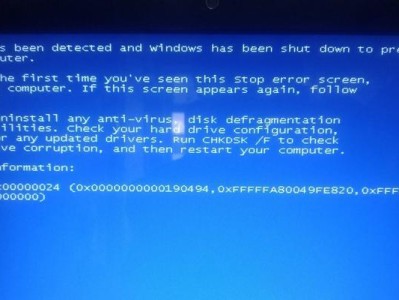随着技术的发展,越来越多的人选择使用U盘来安装操作系统,这比传统的光盘安装更加方便和快捷。本文将详细介绍如何使用U盘来安装系统的方法和步骤,帮助大家轻松完成操作。
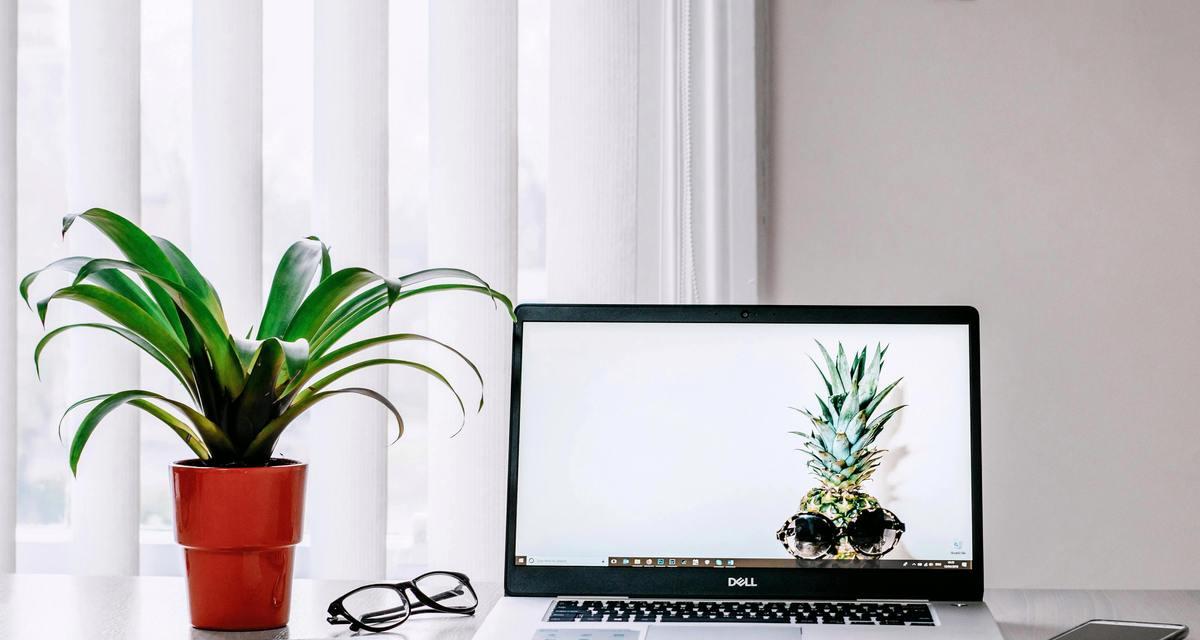
选择合适的U盘
为了保证顺利地安装操作系统,我们需要选择一个容量适中且可靠的U盘。最好选择容量大于8GB的U盘,并确保它没有任何重要数据,因为在安装过程中会格式化U盘。
准备系统镜像文件
在进行U盘安装前,我们需要先准备好要安装的操作系统镜像文件。可以从官方网站下载最新版本的操作系统镜像文件,并确保镜像文件没有损坏。

格式化U盘
在进行U盘安装前,我们需要将U盘进行格式化,以确保它没有任何文件和分区。可以使用Windows自带的磁盘管理工具或第三方工具来格式化U盘。
制作启动盘
制作启动盘是U盘安装系统的重要一步。可以使用第三方工具如Rufus或UltraISO等来制作启动盘,将操作系统镜像文件写入U盘。
设置计算机启动项
在进行U盘安装前,我们需要设置计算机的启动项,将U盘设置为第一启动项。可以在计算机的BIOS设置中找到启动项设置,并将U盘设为优先启动。
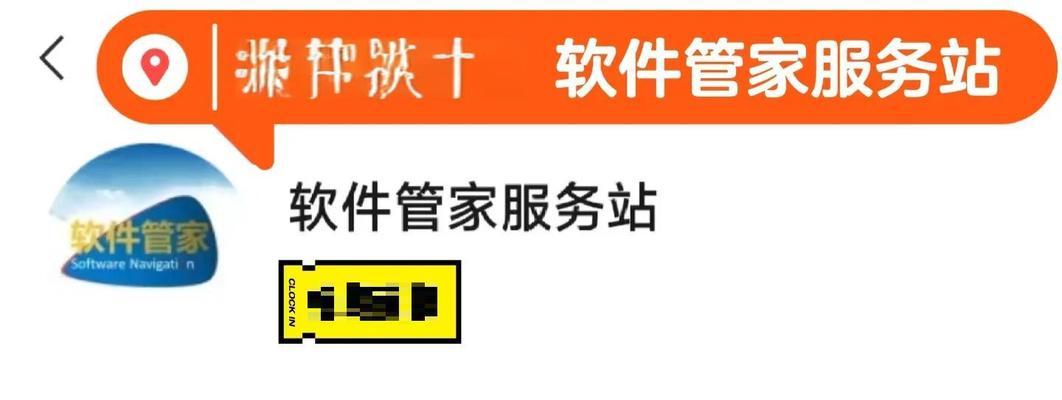
插入U盘并重启计算机
在完成设置后,我们将U盘插入计算机,并重启计算机。计算机会自动识别U盘,并从U盘启动。
选择安装方式和分区
当计算机从U盘启动后,会进入安装界面。我们需要选择合适的安装方式和分区方式,根据个人需求进行选择。
开始安装操作系统
在进行安装前,我们需要接受用户协议并选择安装位置。之后,点击“下一步”开始安装操作系统。安装过程可能需要一些时间,请耐心等待。
等待系统安装完成
在安装过程中,系统会自动进行文件拷贝、设置配置等操作。我们只需等待系统自动完成所有步骤。
配置系统和驱动程序
在系统安装完成后,我们需要进行系统的配置和驱动程序的安装。根据个人需求进行网络设置、用户账户设置和其他配置。
更新系统补丁和驱动程序
为了保证系统的稳定性和安全性,我们需要及时更新系统补丁和驱动程序。可以通过系统自动更新或手动下载安装更新。
安装常用软件
在系统安装完成后,我们还需要安装一些常用软件,如浏览器、办公软件等。根据个人需求选择并安装所需的软件。
备份重要数据
在系统安装完成后,我们还需要定期备份重要数据,以防止数据丢失。可以使用U盘、外部硬盘或云存储等方式进行备份。
调整系统性能和设置
根据个人需求,我们还可以对系统进行一些性能优化和设置调整,如关闭不必要的启动项、清理垃圾文件等,以提升系统的运行效果。
通过U盘安装系统是一种简便和快捷的方法,本文详细介绍了使用U盘安装系统的方法和步骤。希望读者能够通过本文提供的信息,顺利完成操作并享受到优秀的系统性能。